PowerToys là một bộ công cụ mạnh mẽ dành cho người dùng Windows 10 và Windows 11, được Microsoft phát triển nhằm nâng cao năng suất và cá nhân hóa trải nghiệm sử dụng máy tính. Nếu bạn là một “dân công nghệ” chính hiệu hay đơn giản chỉ muốn khai thác tối đa tiềm năng của chiếc PC Windows của mình, PowerToys chính là giải pháp không thể bỏ qua.
Suốt hơn một năm qua, PowerToys đã trở thành ứng dụng không thể thiếu trên mọi chiếc máy tính Windows mà tôi làm việc. Nó không chỉ đơn thuần là một tập hợp các tiện ích, mà là một “vũ khí” thực sự giúp tăng tốc mọi thao tác, từ những tác vụ đơn giản đến phức tạp. Bài viết này sẽ đi sâu vào 8 lý do nổi bật nhất giải thích vì sao bạn nên cài đặt và trải nghiệm ngay bộ công cụ Microsoft PowerToys tuyệt vời này.
8. Mã Nguồn Mở Và Hỗ Trợ Từ Microsoft: Nền Tảng Vững Chắc
Trước khi đi sâu vào các tính năng cụ thể, điều đáng nói đầu tiên về PowerToys chính là mô hình phát triển của nó. Mặc dù là một dự án của Microsoft, PowerToys lại hoàn toàn mã nguồn mở. Điều này có nghĩa là toàn bộ mã nguồn của bộ công cụ được công khai trên GitHub, cho phép cộng đồng đóng góp ý tưởng, phản hồi và thậm chí là tham gia phát triển các tính năng mới.
Sự kết hợp giữa việc được Microsoft hậu thuẫn và tính chất mã nguồn mở mang lại những lợi ích vượt trội. PowerToys được đảm bảo sẽ tiếp tục phát triển, tương thích tốt với các phiên bản Windows mới và nhận được sự hỗ trợ lâu dài. Đồng thời, sự tham gia của cộng đồng giúp các công cụ luôn được cải tiến, đa dạng hóa và đáp ứng đúng nhu cầu thực tế của người dùng. Trong chính giao diện PowerToys, bạn thường có thể tìm thấy thông tin về nhà phát triển ban đầu của một tính năng cụ thể, thể hiện rõ tinh thần cộng đồng. Nếu bạn ưa thích các phần mềm được phát triển bởi cộng đồng nhưng vẫn muốn sự ổn định và hỗ trợ chính thức, PowerToys là một lựa chọn hoàn hảo.
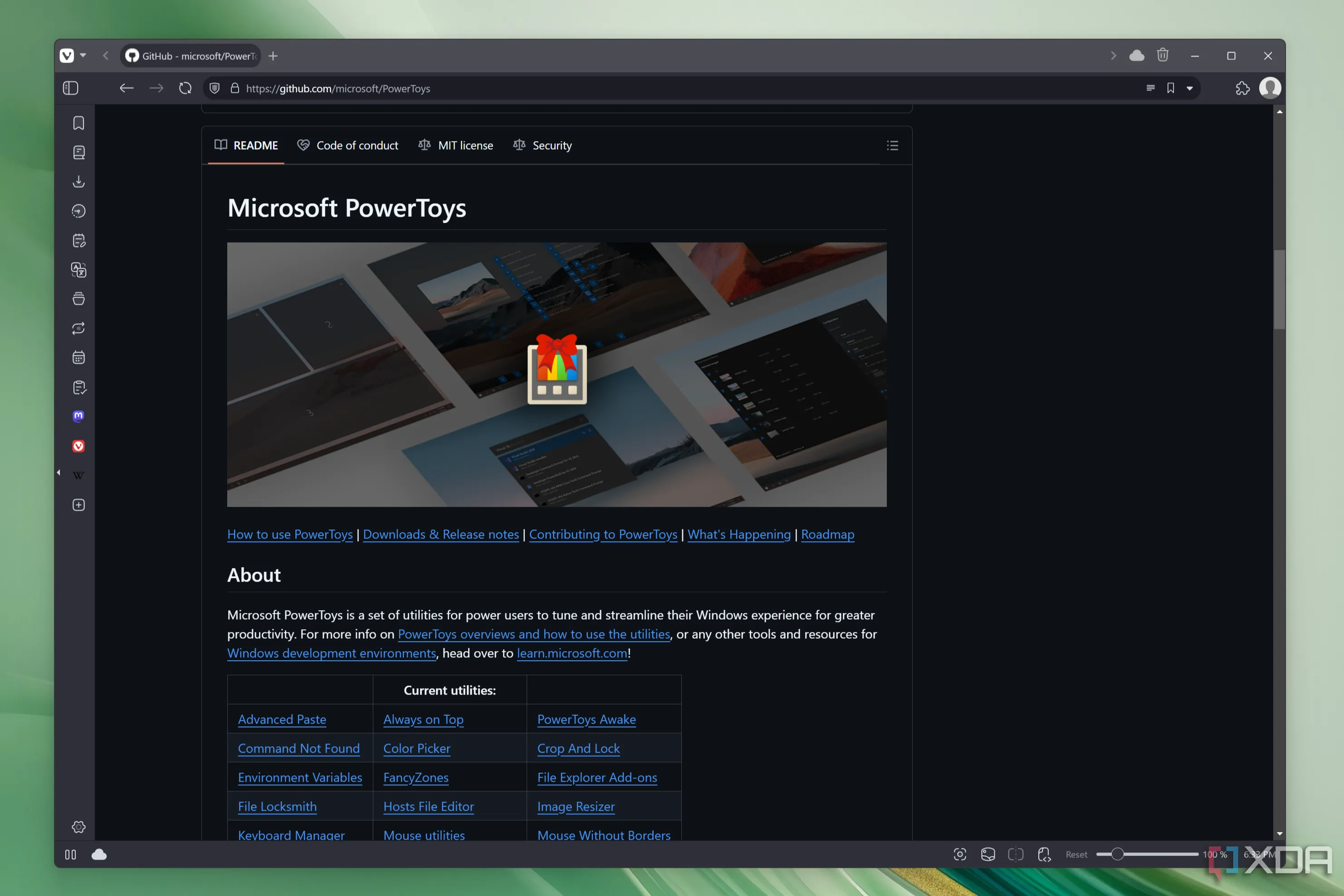 Giao diện trang GitHub của PowerToys hiển thị mã nguồn mở và thông tin dự án
Giao diện trang GitHub của PowerToys hiển thị mã nguồn mở và thông tin dự án
7. Tùy Biến Bàn Phím “Đúng Ý”: Thao Tác Nhanh Hơn
Khả năng tùy chỉnh lại các phím trên bàn phím có thể mang lại lợi ích đáng kể, giúp bạn thực hiện các tác vụ dễ dàng và nhanh chóng hơn. Công cụ Keyboard Manager trong PowerToys chính là “chìa khóa” cho điều này.
Ví dụ, đối với người dùng sử dụng các loại bàn phím có layout khác chuẩn QWERTY (như QWERTZ của Đức), việc gõ phím ban đầu có thể khá bất tiện. Với Keyboard Manager, bạn có thể dễ dàng hoán đổi vị trí các phím để chúng khớp với layout quen thuộc của mình. Đây chỉ là một ví dụ đơn giản, nhưng công cụ này cho phép bạn tùy chỉnh sâu hơn, từ việc gán lại chức năng cho từng phím riêng lẻ đến việc tạo các phím tắt tùy chỉnh để khởi chạy bất kỳ ứng dụng nào bạn muốn, mở một tài liệu cụ thể hoặc thực hiện một lệnh nhất định. Khả năng tùy biến là vô cùng rộng lớn.
Ngoài ra, nếu bạn thường xuyên cần gõ các ký tự đặc biệt, dấu câu phức tạp hoặc các ký tự có dấu trọng âm trong tiếng nước ngoài, công cụ Quick Accent cũng là một trợ thủ đắc lực, giúp bạn dễ dàng truy cập và sử dụng chúng chỉ với vài thao tác đơn giản.
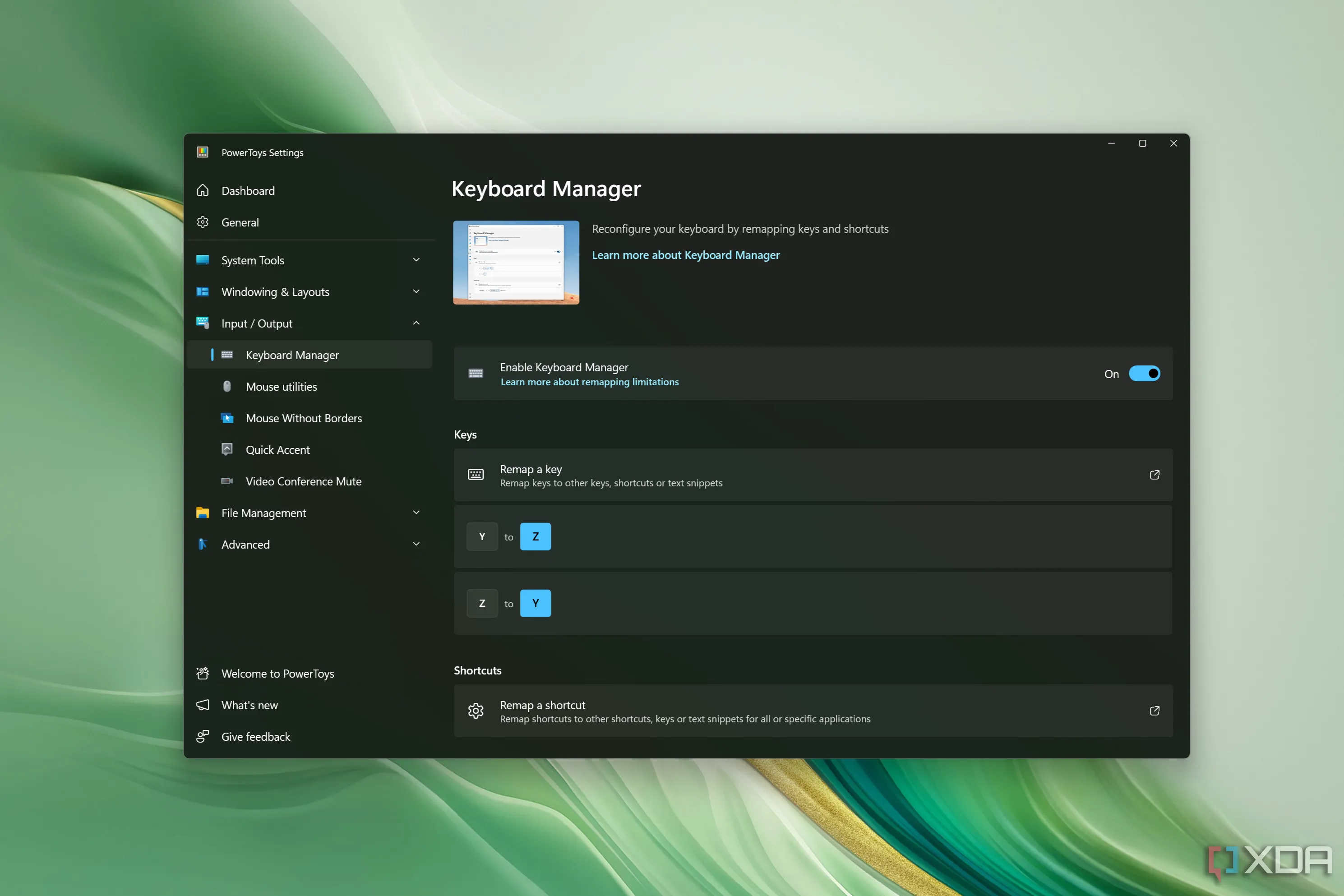 Cài đặt Keyboard Manager trong PowerToys cho phép người dùng tùy chỉnh chức năng của các phím và phím tắt
Cài đặt Keyboard Manager trong PowerToys cho phép người dùng tùy chỉnh chức năng của các phím và phím tắt
6. Dễ Dàng “Tìm Lại Chuột”: Giải Pháp Cho Màn Hình Lớn
Với những ai đang làm việc trên các màn hình lớn, đặc biệt là màn hình ultrawide hoặc đa màn hình, việc “lạc mất” con trỏ chuột đã trở thành một tình huống quá đỗi quen thuộc. Tìm kiếm con trỏ trong một không gian hiển thị rộng lớn có thể gây mất tập trung và lãng phí thời gian. May mắn thay, PowerToys cung cấp một loạt các công cụ hữu ích tập trung vào việc giúp bạn dễ dàng định vị lại con trỏ chuột, tất cả đều nằm trong nhóm tiện ích Mouse utilities.
Công cụ yêu thích của nhiều người chính là Find My Mouse. Khi được kích hoạt bằng một phím tắt hoặc thao tác tùy chọn, nó sẽ tạo ra một vòng tròn sáng nổi bật quanh con trỏ chuột, giúp bạn ngay lập tức nhận ra vị trí của nó. Ngoài ra, còn có các tùy chọn khác như Mouse Crosshairs (hiển thị các đường kẻ ngang dọc qua con trỏ) hoặc Highlighter (cho phép bạn vẽ để làm nổi bật nội dung), rất hữu ích trong các tình huống trình chiếu hoặc ghi chú nhanh. Những tiện ích nhỏ này có thể tạo ra sự khác biệt lớn trong trải nghiệm làm việc hàng ngày của bạn.
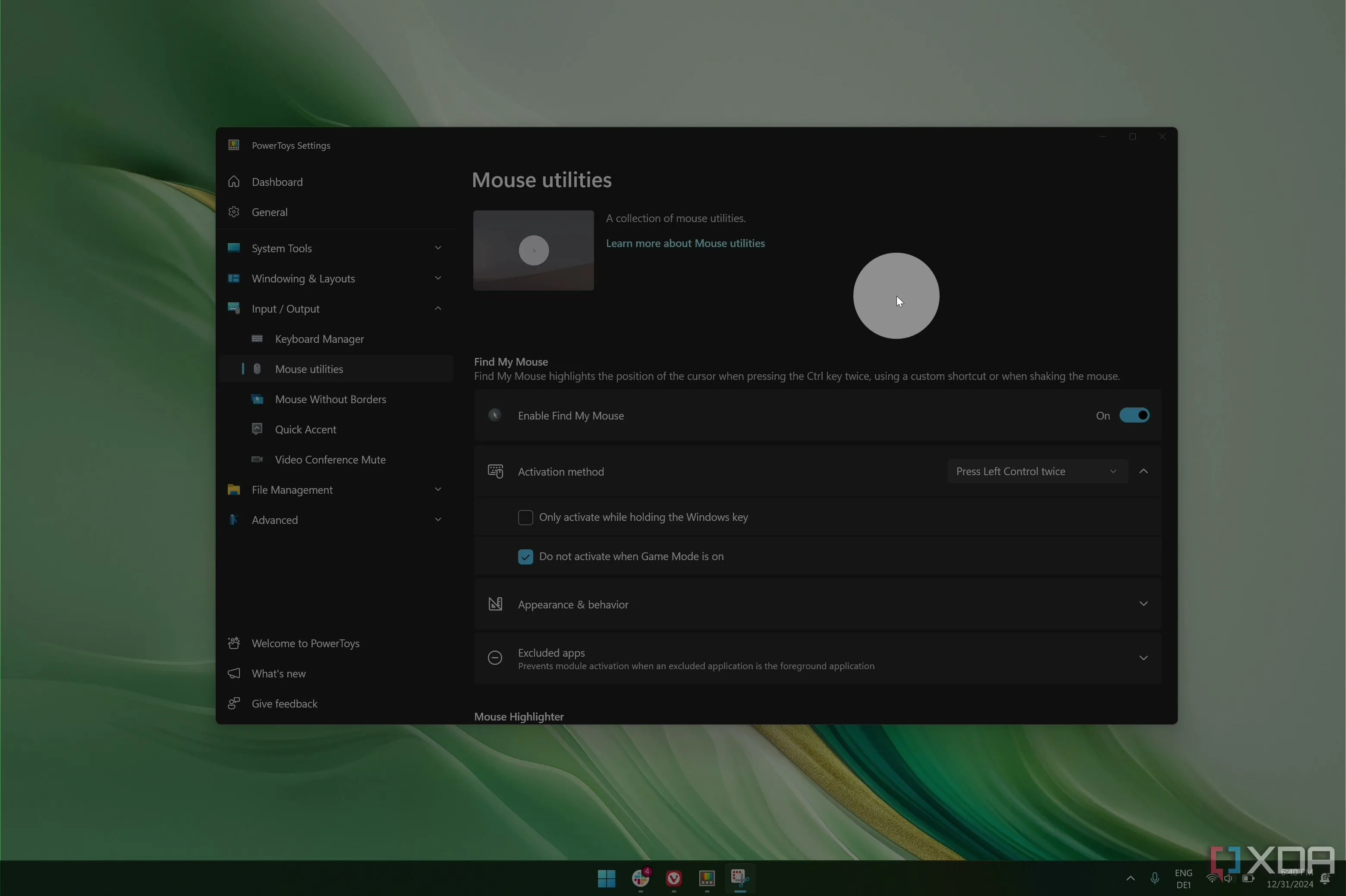 Hình ảnh màn hình desktop Windows 11 với con trỏ chuột được làm nổi bật bằng công cụ Find My Mouse của PowerToys
Hình ảnh màn hình desktop Windows 11 với con trỏ chuột được làm nổi bật bằng công cụ Find My Mouse của PowerToys
5. Làm Việc “Xuyên Biên Giới”: Điều Khiển Nhiều PC Với Một Chuột & Bàn Phím
Bạn đang làm việc cùng lúc trên nhiều máy tính và ước gì có thể sử dụng chung một bộ chuột và bàn phím cho tất cả? Công cụ Mouse Without Borders trong PowerToys chính là câu trả lời.
Tiện ích này cho phép bạn liên kết tối đa bốn máy tính Windows bằng một khóa bảo mật đơn giản. Khi đã kết nối, con trỏ chuột của bạn sẽ di chuyển liền mạch giữa các màn hình của các máy tính khác nhau, cho phép bạn điều khiển chúng bằng cùng một con chuột và bàn phím vật lý. Đây là một giải pháp lý tưởng cho những người làm việc chuyên nghiệp, lập trình viên, hoặc bất kỳ ai cần quản lý nhiều hệ thống cùng lúc mà không muốn lãng phí không gian bàn làm việc cho nhiều bộ ngoại vi. Điều tuyệt vời hơn nữa là khả năng chia sẻ clipboard giữa các thiết bị, cho phép bạn sao chép văn bản hoặc thậm chí một tệp nhỏ từ máy này và dán sang máy khác một cách dễ dàng, nâng cao hiệu quả làm việc đáng kể.
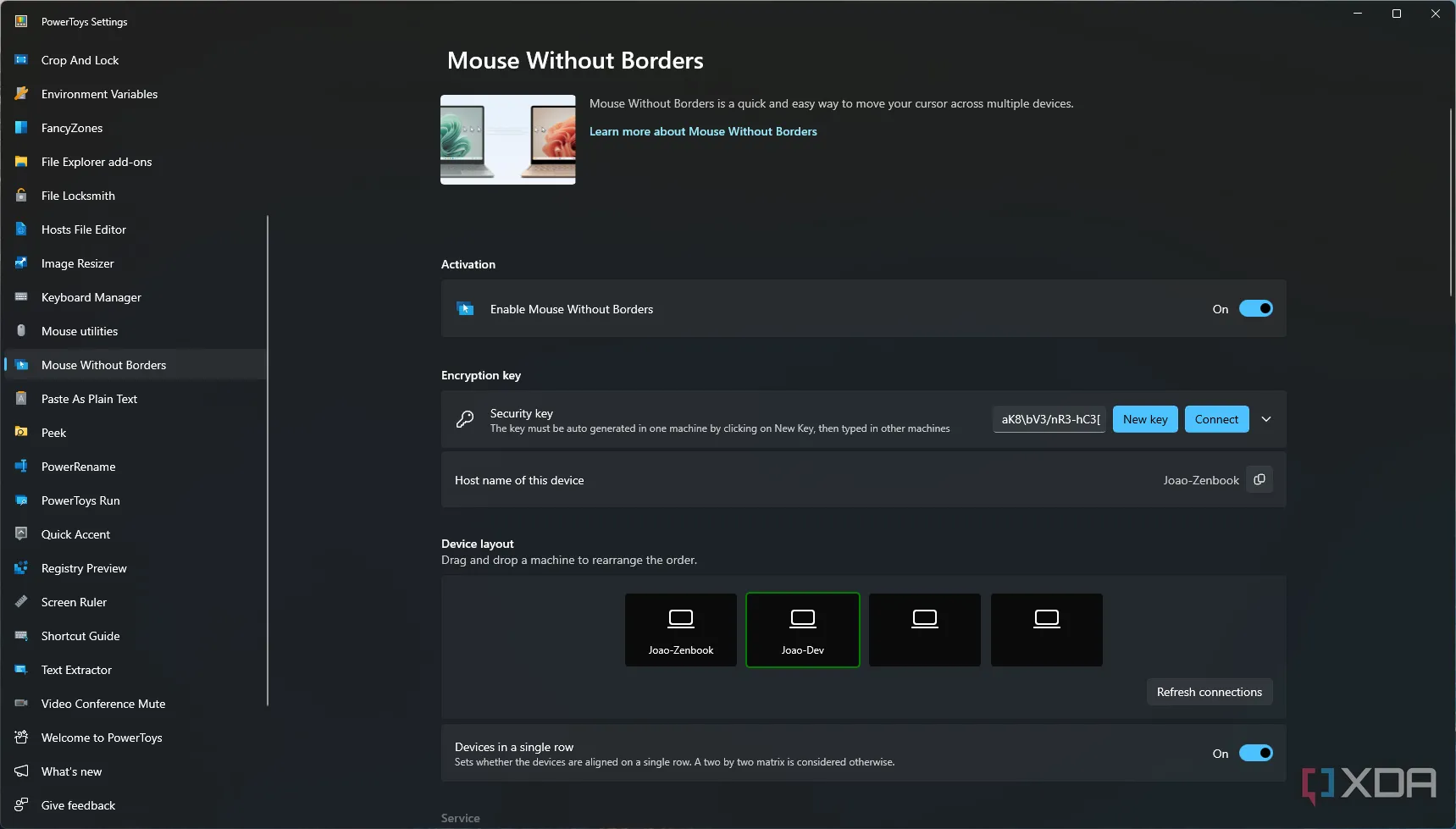 Cài đặt Mouse Without Borders trong PowerToys hiển thị tùy chọn kết nối và điều khiển nhiều máy tính bằng một con chuột
Cài đặt Mouse Without Borders trong PowerToys hiển thị tùy chọn kết nối và điều khiển nhiều máy tính bằng một con chuột
4. Thay Đổi Kích Thước Ảnh Hàng Loạt: Tiết Kiệm Thời Gian Tối Đa
Nếu bạn thường xuyên phải xử lý hình ảnh, đặc biệt là khi cần điều chỉnh kích thước để tải lên các nền tảng trực tuyến có giới hạn dung lượng, công cụ Image Resizer của PowerToys chắc chắn sẽ trở thành trợ thủ đắc lực. Thay vì phải mở từng ảnh trong ứng dụng chỉnh sửa ảnh và thay đổi kích thước thủ công, Image Resizer cho phép bạn làm điều đó một cách nhanh chóng và hàng loạt.
Với công cụ này, bạn chỉ cần chọn tất cả các hình ảnh muốn thay đổi kích thước trực tiếp trong File Explorer, nhấp chuột phải và chọn “Resize pictures”. Bạn có thể chọn từ các kích thước đặt trước hoặc tùy chỉnh theo nhu cầu cụ thể của mình. Công cụ còn cung cấp các tùy chọn hữu ích khác như xóa siêu dữ liệu (metadata) của ảnh để bảo vệ quyền riêng tư, hoặc quyết định xem ảnh đã resize sẽ thay thế ảnh gốc hay tạo thành bản sao mới. Image Resizer giúp bạn tiết kiệm vô số thời gian và công sức, đặc biệt khi bạn cần xử lý một lượng lớn hình ảnh.
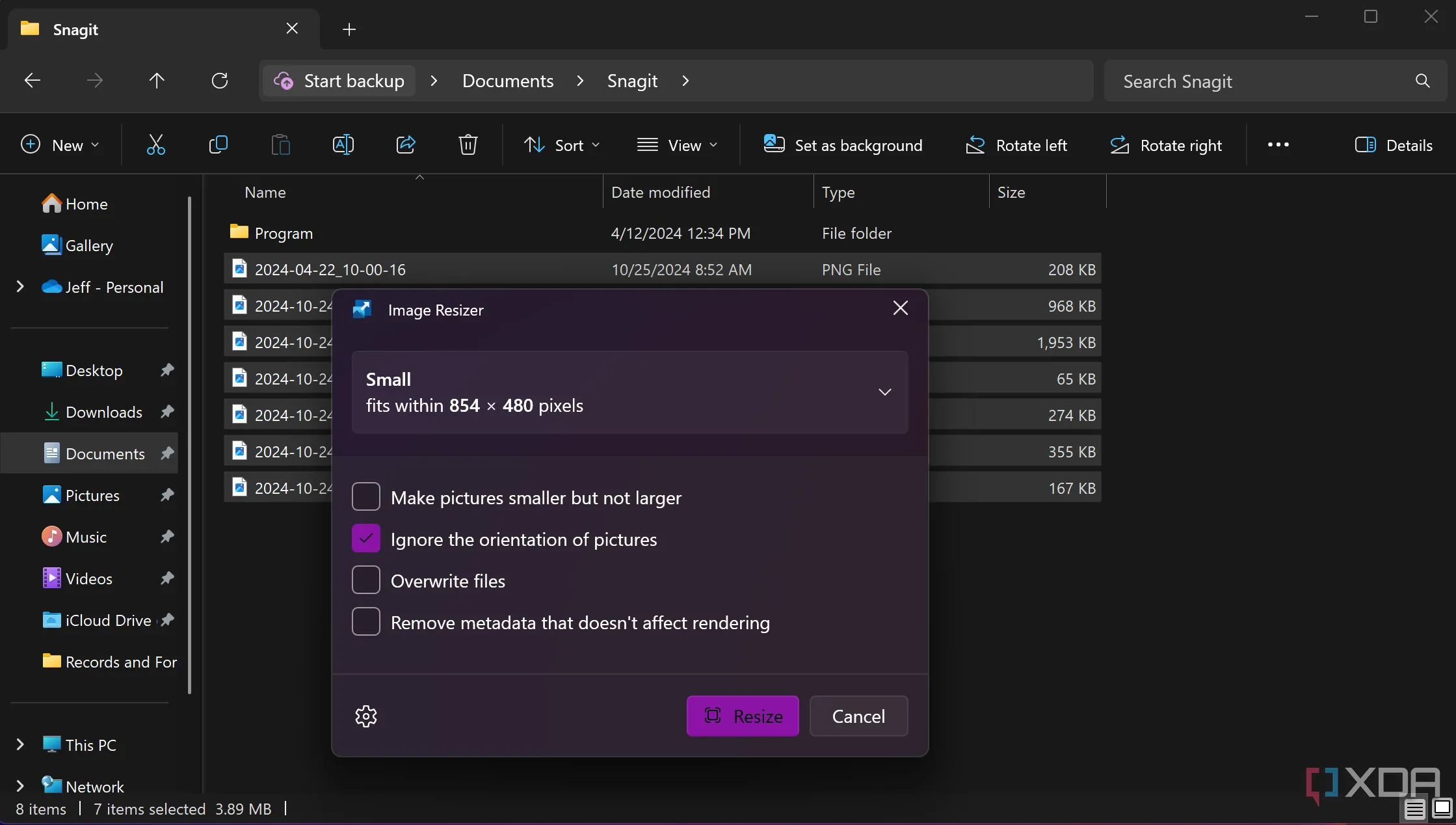 Cửa sổ Image Resizer của PowerToys cho phép người dùng chọn kích thước và tùy chọn để thay đổi kích thước ảnh hàng loạt
Cửa sổ Image Resizer của PowerToys cho phép người dùng chọn kích thước và tùy chọn để thay đổi kích thước ảnh hàng loạt
3. “Cứu Cánh” Trong Các Cuộc Họp Trực Tuyến: Mute Tức Thì
Trong kỷ nguyên làm việc từ xa và kết hợp, các cuộc họp trực tuyến qua Zoom, Microsoft Teams hay Google Meet đã trở thành một phần không thể thiếu. Tuy nhiên, việc phải quản lý nhiều ứng dụng cùng lúc đôi khi dẫn đến những “sự cố” không mong muốn, chẳng hạn như quên tắt mic hoặc tắt camera đúng lúc. Đã bao nhiêu lần bạn phải vội vã tìm kiếm cửa sổ ứng dụng để tắt mic khi có tiếng ồn bất chợt, hoặc tắt camera trước khi một thành viên gia đình bất ngờ xuất hiện trong khung hình?
Công cụ Video Conference Mute của PowerToys được thiết kế để giải quyết vấn đề này. Nó cung cấp một phím tắt toàn hệ thống, cho phép bạn ngay lập tức tắt hoặc bật webcam và microphone của mình trên tất cả các ứng dụng họp trực tuyến đang chạy. Không còn phải loay hoay tìm kiếm nút tắt tiếng trong từng ứng dụng riêng biệt, chỉ cần một tổ hợp phím duy nhất là bạn đã có thể kiểm soát hoàn toàn quyền riêng tư của mình và tránh được những tình huống khó xử trong các cuộc họp quan trọng.
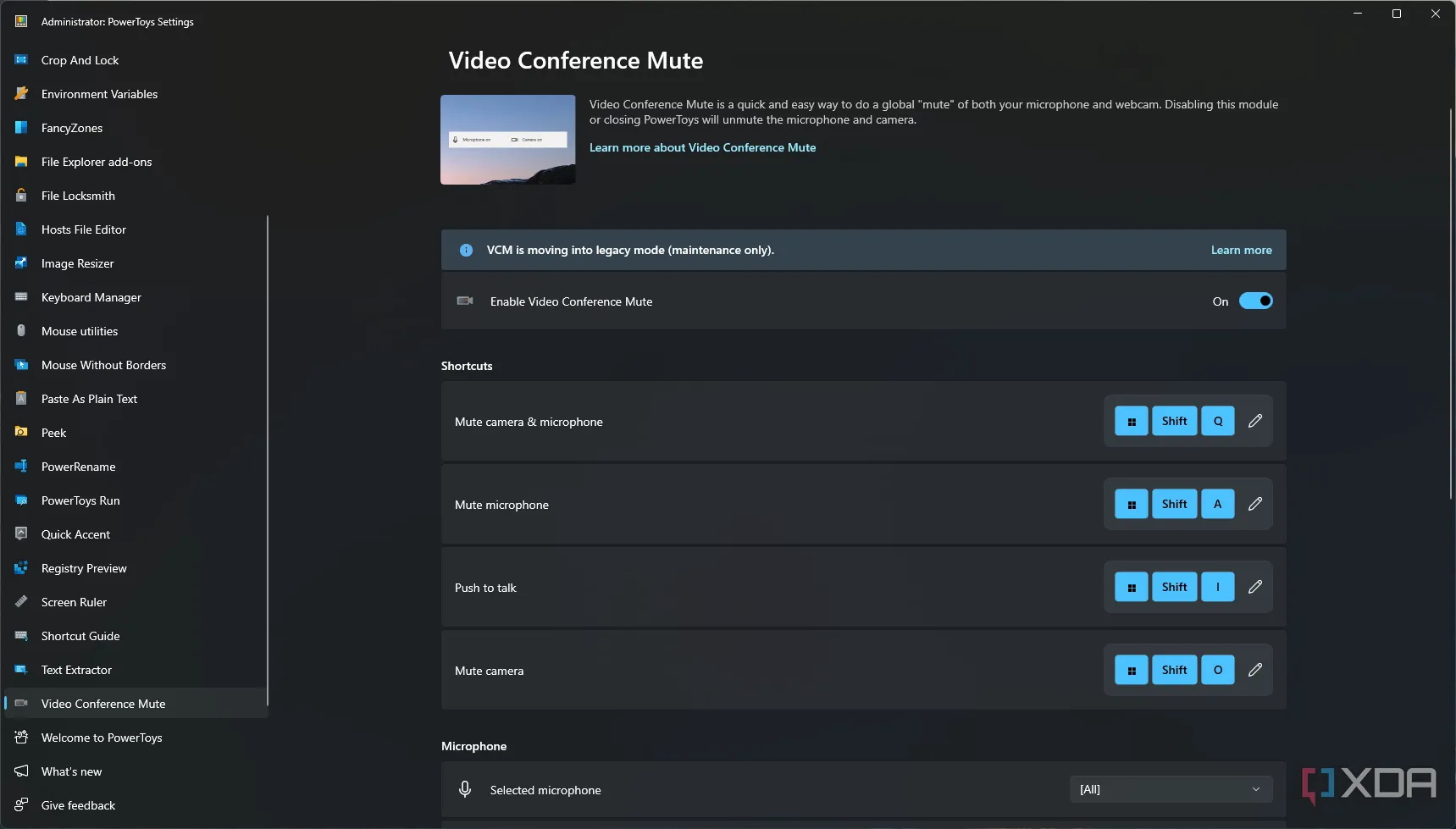 Cài đặt Video Conference Mute trong PowerToys hiển thị các tùy chọn để tắt tiếng micro và camera bằng phím tắt toàn hệ thống
Cài đặt Video Conference Mute trong PowerToys hiển thị các tùy chọn để tắt tiếng micro và camera bằng phím tắt toàn hệ thống
2. Tối Ưu Màn Hình Lớn Với FancyZones: Sắp Xếp Cửa Sổ Hoàn Hảo
Windows 11 đã cải thiện đáng kể khả năng quản lý cửa sổ với tính năng Snap Layouts, cho phép bạn dễ dàng sắp xếp các ứng dụng trên màn hình. Tuy nhiên, đối với những người dùng sở hữu màn hình lớn, đặc biệt là màn hình ultrawide có kích thước lên đến 49 inch hoặc hơn, Snap Layouts đôi khi vẫn chưa đủ linh hoạt. Đây chính là lúc FancyZones phát huy sức mạnh vượt trội.
FancyZones là một công cụ quản lý cửa sổ nâng cao, cho phép bạn tạo ra các “khu vực” tùy chỉnh trên màn hình của mình. Bạn có thể tự do định hình kích thước và vị trí của các khu vực này để phù hợp với quy trình làm việc lý tưởng của mình. Ví dụ, bạn có thể chia màn hình thành ba khu vực: hai khu vực có kích thước bằng nhau cho tài liệu và trình soạn thảo, và một khu vực nhỏ hơn cho các ứng dụng nhắn tin như Slack hoặc Beeper, luôn hiển thị ngay cạnh các ứng dụng làm việc chính.
Tiềm năng của FancyZones là vô cùng lớn, và nó còn trở nên tiện lợi hơn nhờ cách thức bạn “kéo” ứng dụng vào các khu vực. Chỉ cần giữ phím Shift và kéo cửa sổ ứng dụng vào khu vực mong muốn, nó sẽ tự động điều chỉnh kích thước và vị trí. Nếu bạn muốn đưa năng suất lên một tầm cao mới, Workspaces (một công cụ mới hơn) thậm chí còn cho phép bạn khởi chạy nhiều ứng dụng vào các vị trí cụ thể trên màn hình cùng một lúc, giúp bạn bắt đầu công việc buổi sáng nhanh chóng hơn bao giờ hết.
 Màn hình nền Windows hiển thị tính năng FancyZones của PowerToys với nhiều khu vực được tùy chỉnh để sắp xếp các ứng dụng
Màn hình nền Windows hiển thị tính năng FancyZones của PowerToys với nhiều khu vực được tùy chỉnh để sắp xếp các ứng dụng
1. Khởi Chạy Ứng Dụng Tức Thì Với PowerToys Run: Thay Thế Tìm Kiếm Windows
Thanh tìm kiếm của Windows, dù nằm trên thanh tác vụ hay trong menu Start, thường bị chỉ trích vì tốc độ chậm chạp và đôi khi không phản hồi chính xác khi bạn gõ quá nhanh. Đối với những người dùng muốn một trải nghiệm tìm kiếm và khởi chạy ứng dụng tức thì, PowerToys Run chính là giải pháp thay thế hoàn hảo.
PowerToys Run có thể được kích hoạt bằng một phím tắt tùy chọn của bạn và hoạt động tương tự như Spotlight search trên macOS. Bạn chỉ cần gõ tên ứng dụng, tệp tin hoặc thậm chí là nhập truy vấn tìm kiếm web, và PowerToys Run sẽ hiển thị kết quả gần như ngay lập tức. Nó có thể được triệu hồi trên bất kỳ màn hình nào và luôn sẵn sàng hoạt động. Tốc độ phản hồi của nó vượt xa Windows Search, và đặc biệt hơn, khi bạn tìm kiếm web, nó sẽ tôn trọng trình duyệt và công cụ tìm kiếm mặc định của bạn.
Hơn thế nữa, PowerToys Run còn hỗ trợ nhiều plugin khác nhau, cho phép bạn thực hiện các phép toán, chuyển đổi đơn vị, hoặc thậm chí chạy các lệnh shell bằng các tiền tố cụ thể. Nó mạnh mẽ và linh hoạt tùy theo nhu cầu sử dụng của bạn, trở thành một trung tâm điều khiển thực sự giúp bạn truy cập mọi thứ nhanh chóng và hiệu quả hơn.
 Giao diện PowerToys Run đang mở trên cửa sổ cài đặt, hiển thị thanh tìm kiếm và các kết quả
Giao diện PowerToys Run đang mở trên cửa sổ cài đặt, hiển thị thanh tìm kiếm và các kết quả
PowerToys: Bộ Công Cụ Không Thể Thiếu Cho Người Dùng Windows
Dù bạn là một người dùng thông thường hay một chuyên gia công nghệ, PowerToys chắc chắn đều có những công cụ có thể giúp bạn tăng cường năng suất làm việc trên hệ điều hành Windows. Bài viết này chỉ tập trung vào những điểm nổi bật và các công cụ được đánh giá cao nhất, nhưng thực tế còn rất nhiều tiện ích khác trong bộ PowerToys có thể hữu ích tùy theo nhu cầu của từng người dùng.
Mặc dù PowerToys Run đứng số một trong danh sách này vì khả năng cải thiện tốc độ làm việc đáng kể, cá nhân tôi lại sử dụng FancyZones thường xuyên nhất để quản lý màn hình hiệu quả. Tuy nhiên, điều quan trọng là PowerToys tích hợp tất cả những tính năng này vào một ứng dụng duy nhất, giúp việc quản lý dễ dàng hơn nhiều so với việc cài đặt từng ứng dụng riêng lẻ cho mỗi chức năng. Với việc hoàn toàn miễn phí, PowerToys là một lựa chọn không cần phải suy nghĩ. Hãy thử trải nghiệm, và chúng tôi tin rằng nó sẽ giúp bạn nâng cao năng suất làm việc một cách đáng kể.